電腦怎么用本地模式重裝win10家庭版操作系統
 2020/03/26
2020/03/26
 841
841
家庭版操作系統是win10中最基本的一個操作系統,相信大家普遍都是使用家庭版系統。那如果不是家庭版的系統應該怎么進行重裝呢?現在小編就教大家用本地模式重裝win10系統,希望可以幫助到大家。
第一步
提前在黑鯊裝機大師官網上下載軟件,關閉所有的殺毒軟件后開始打開黑鯊,以免殺毒軟件誤認為是病毒導致重裝失敗。
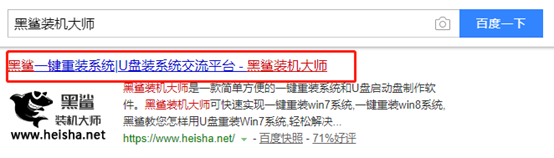
第二步
開始在打開的黑鯊“本地模式”界面中選擇好安裝路徑后點擊“一鍵安裝到E盤”。(安裝路徑不同顯示的盤符也不同)
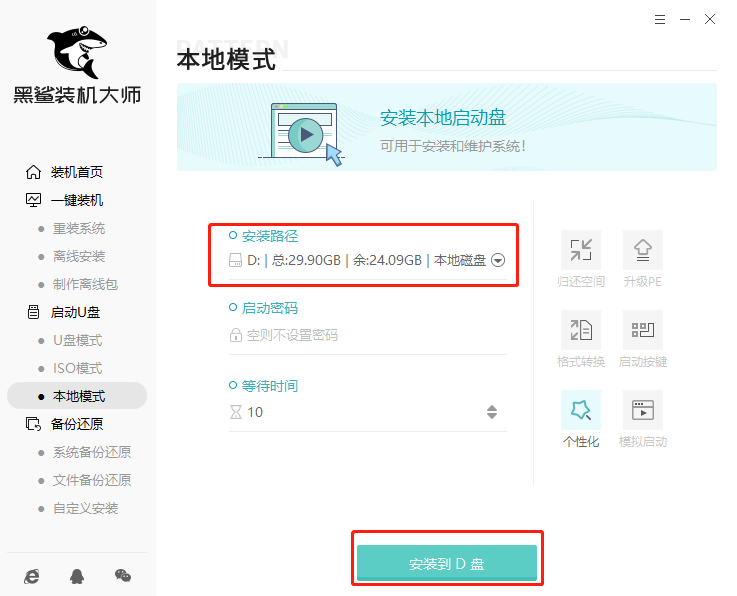
第三步
在黑鯊彈出的提示窗口中點擊“確定”關閉窗口。
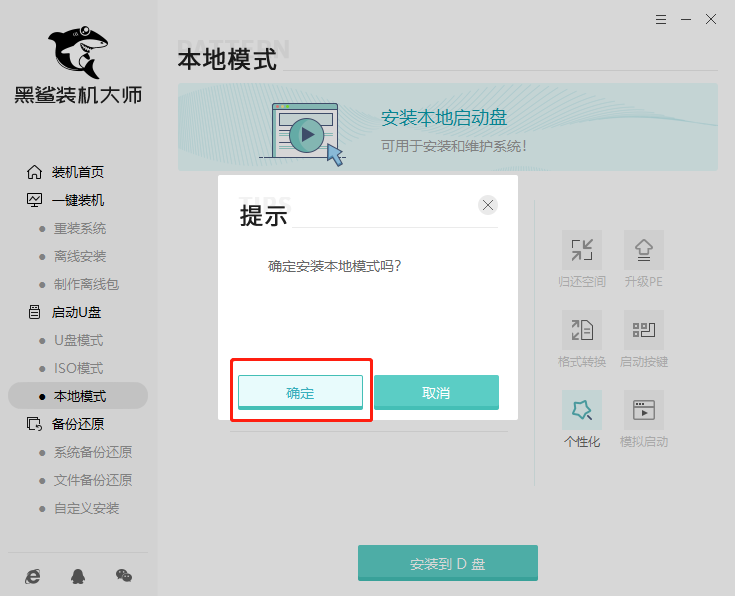
第四步
黑鯊開始自動下載PE鏡像文件,全程無需手動操作,文件下載完成后點擊“確定”關閉窗口。
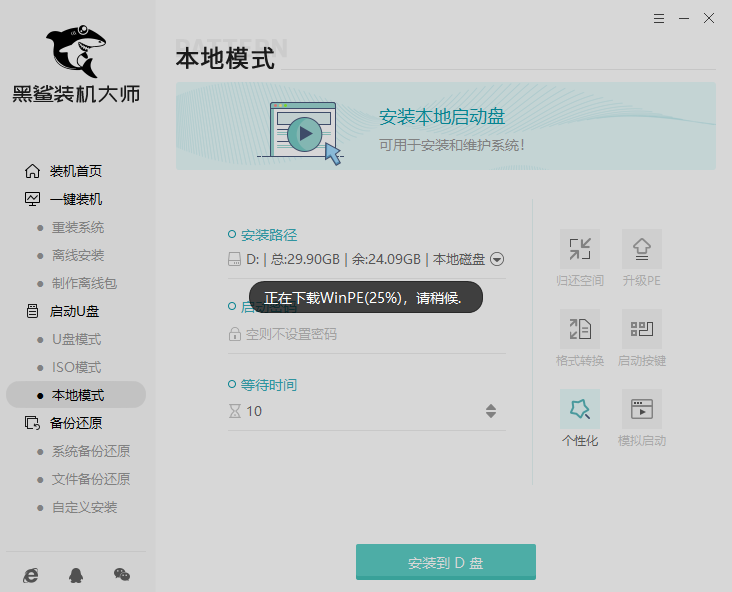
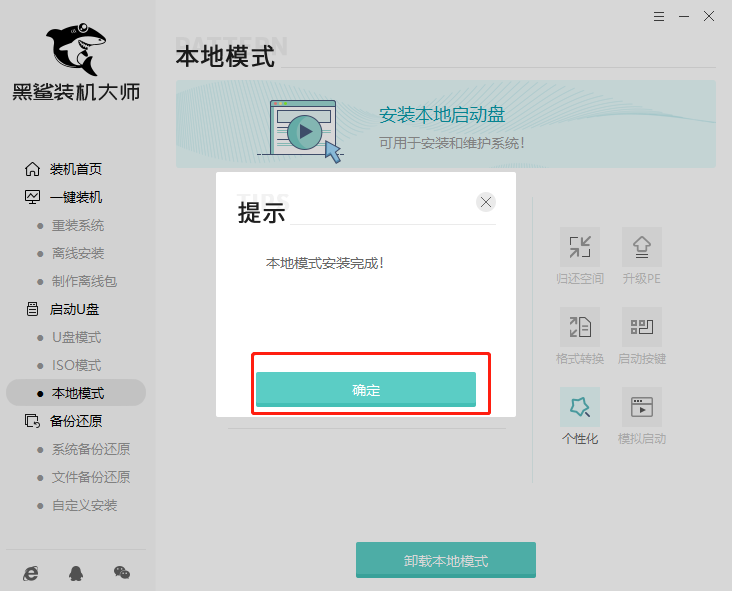
第五步
開始重啟電腦,在打開的windows啟動管理器界面中選擇PE模式回車進入。直接進入PE系統后,在黑鯊界面中點擊“在線安裝”進行下載文件。
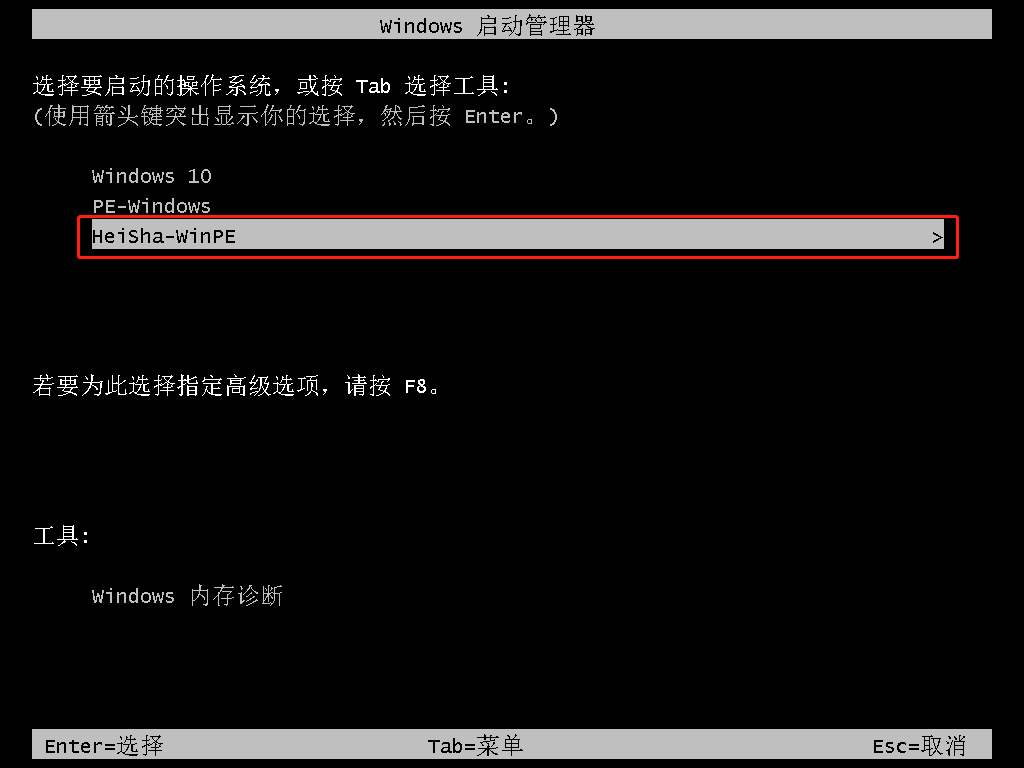
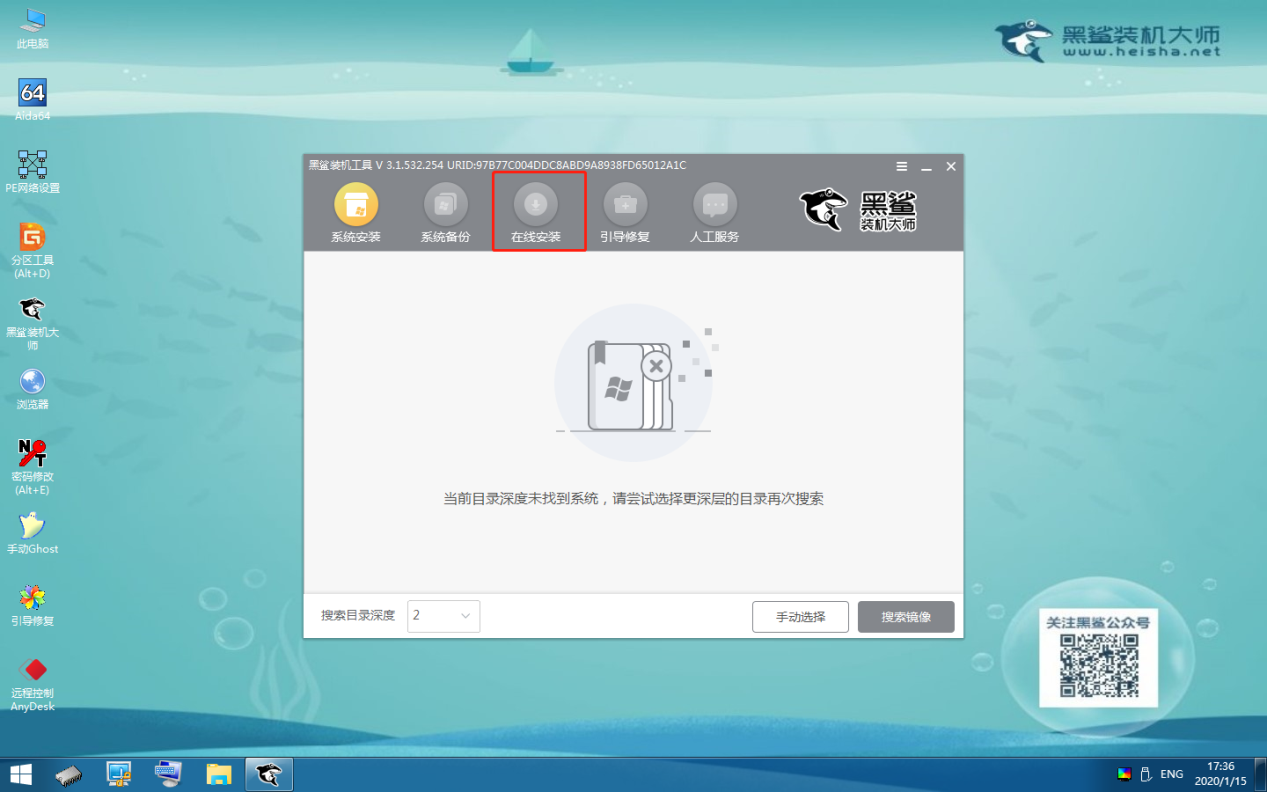
第六步
選擇好系統文件的安裝位置后點擊“系統下載”,在彈出的提示窗口中點擊“繼續”操作。
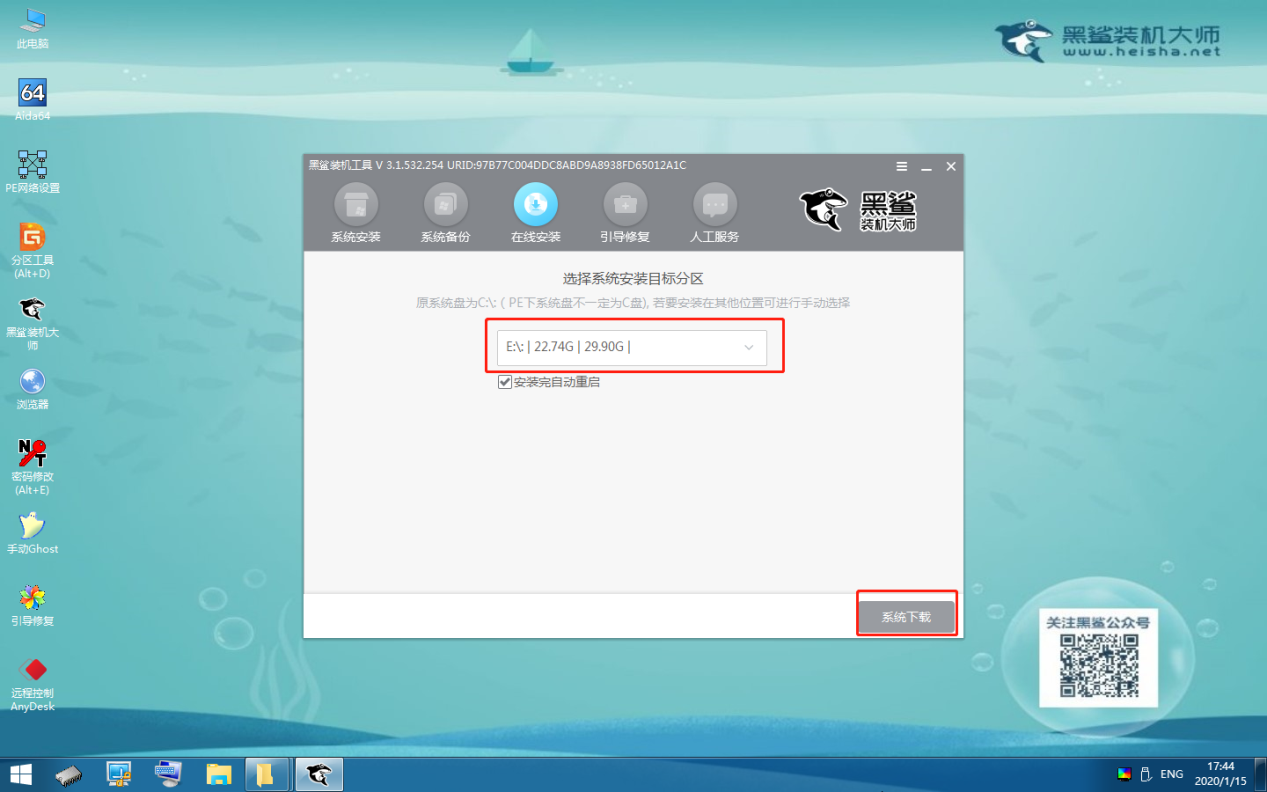
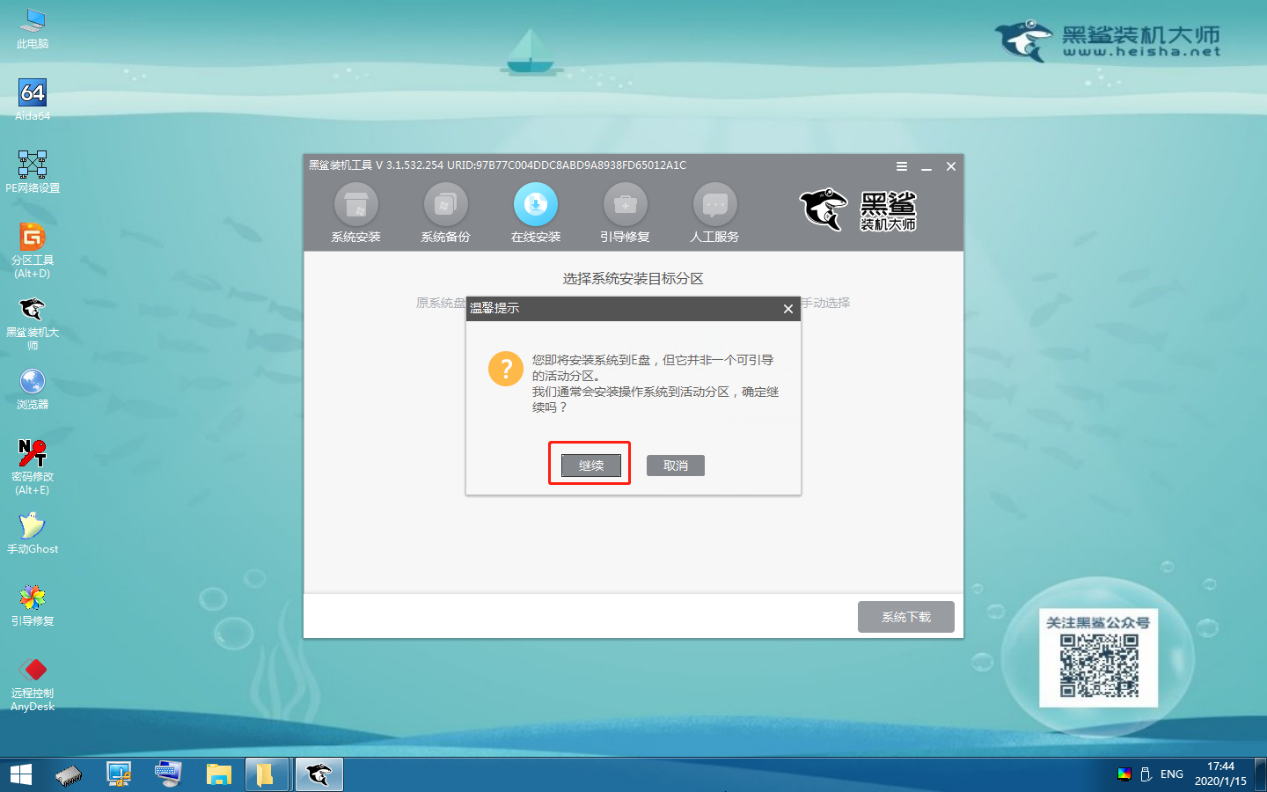
第七步
選擇需要安裝的win10家庭版文件并“添加下載”,黑鯊開始自動下載win10系統文件,全程無需手動操作。
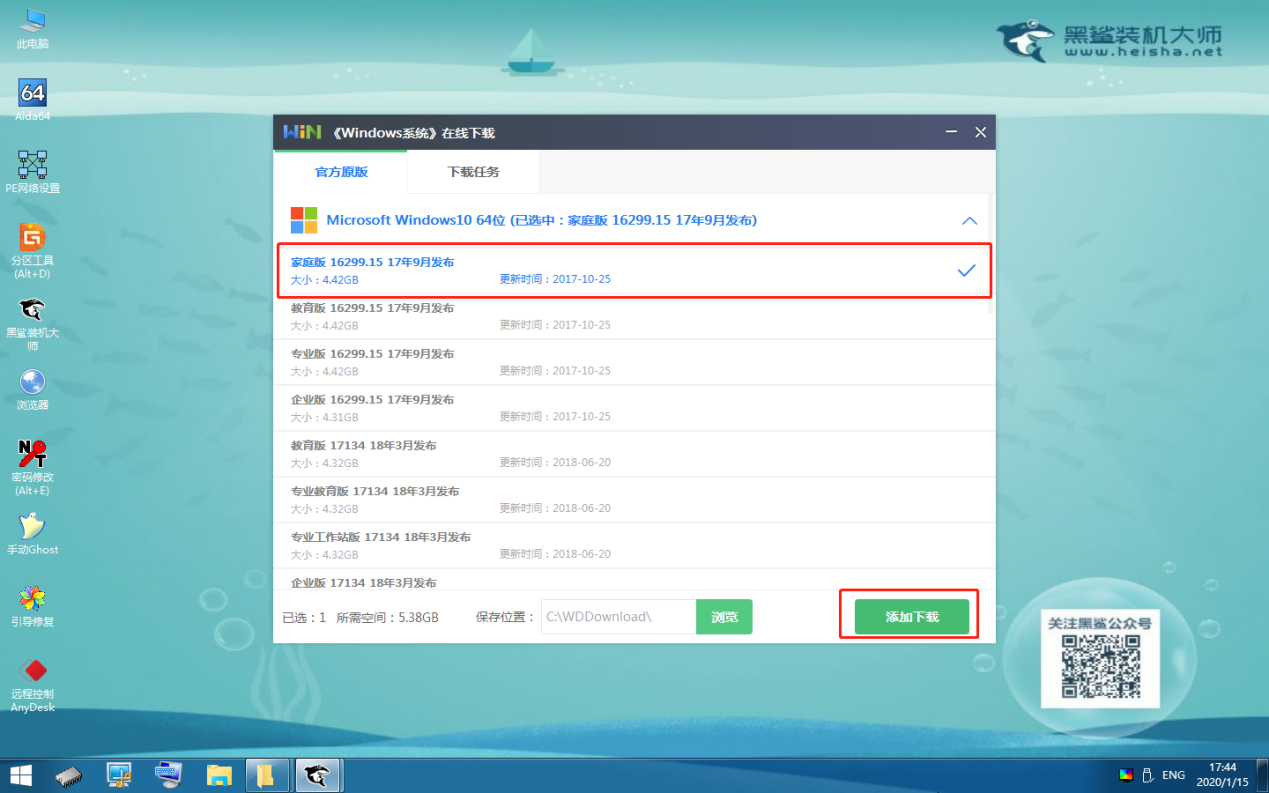
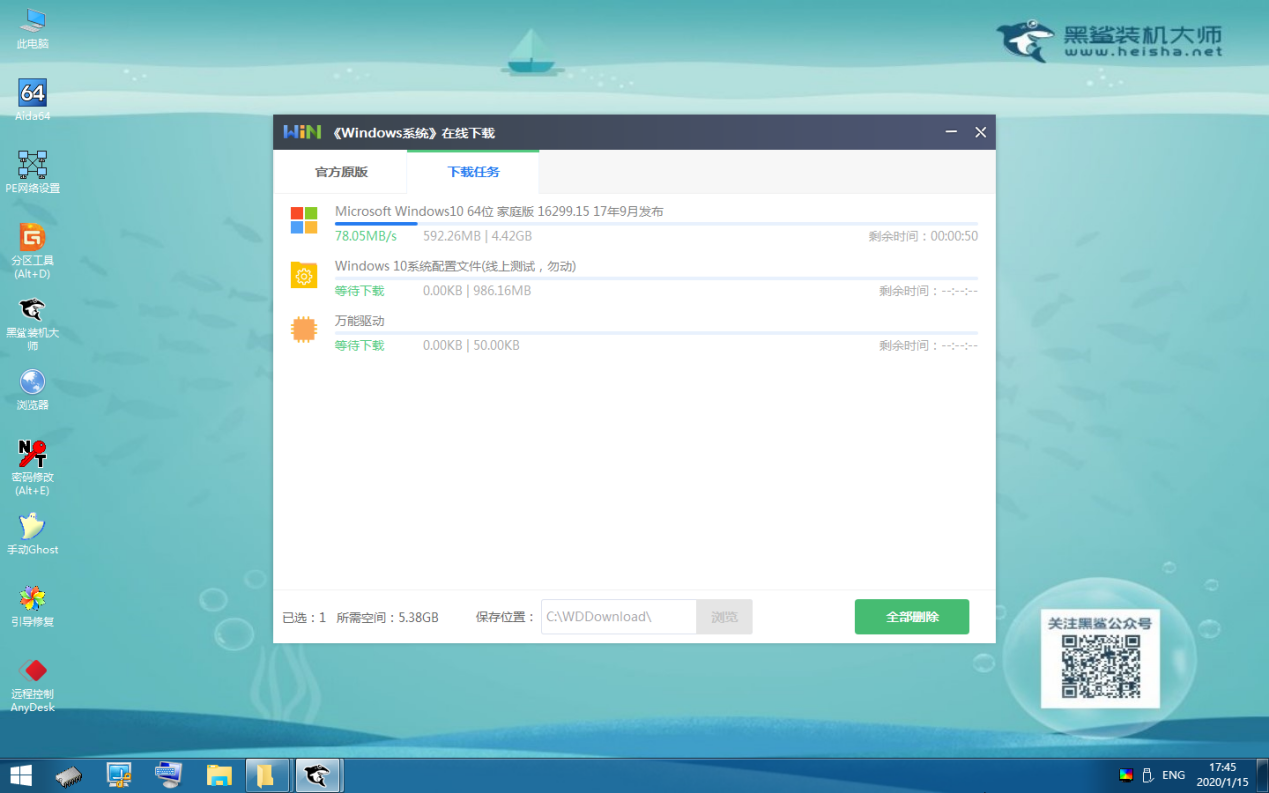
第八步
在彈出的窗口中點擊“安裝”系統繼續操作。黑鯊開始自動安裝系統,全程無需手動操作。
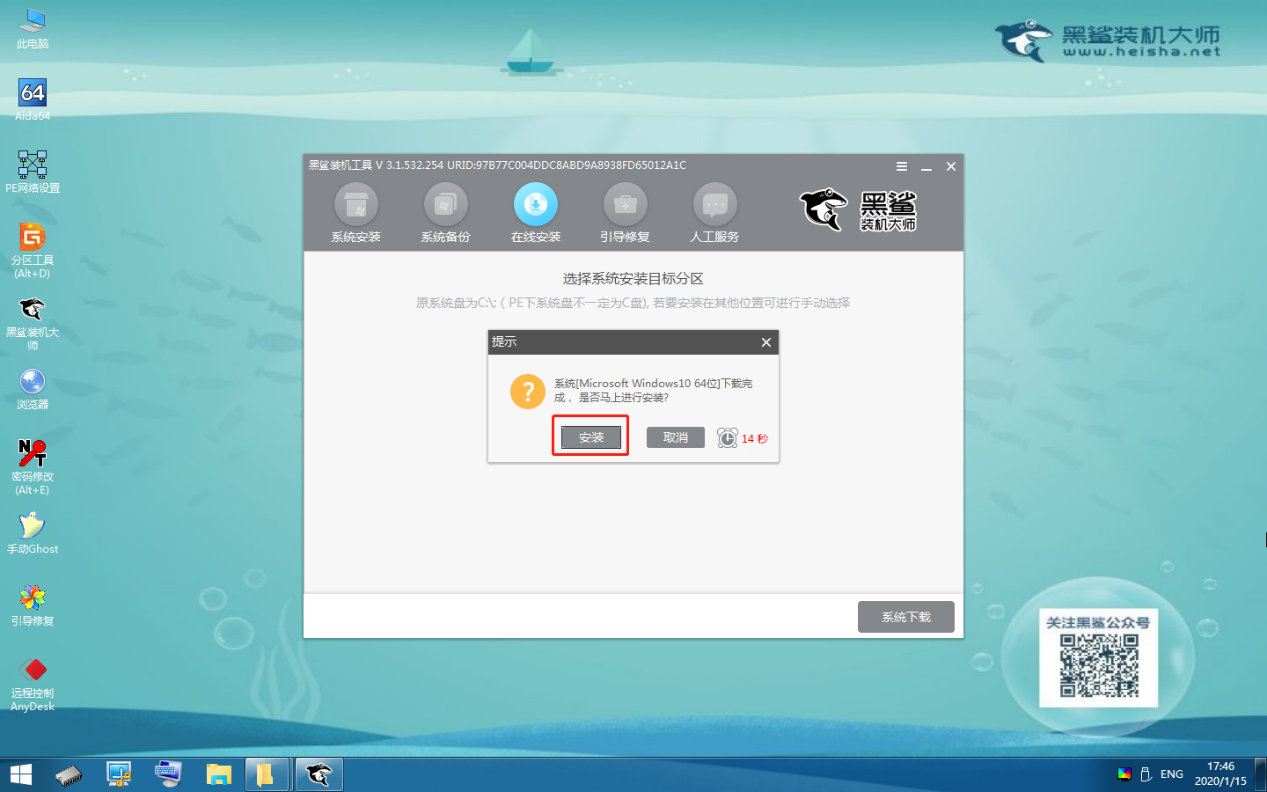
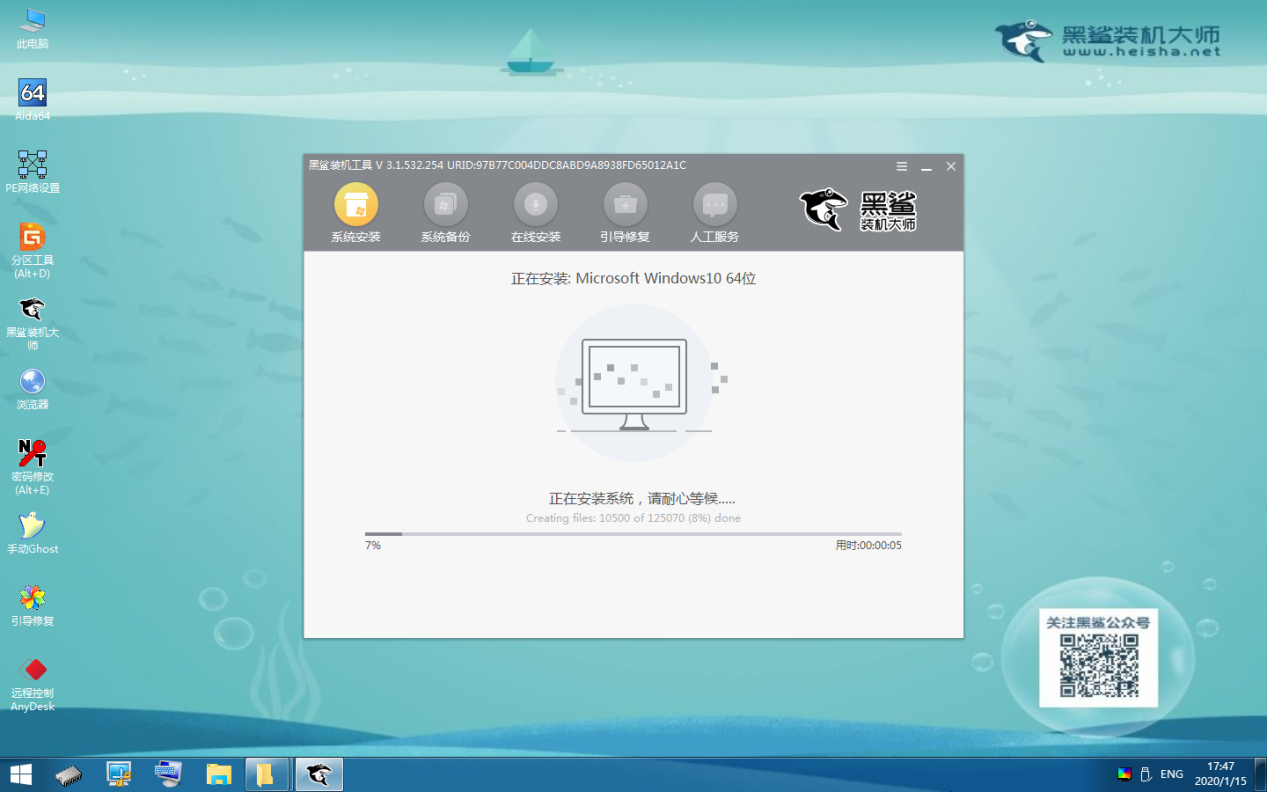
第九步
系統安裝完成后開始“重啟”電腦。經過多次的重啟部署安裝,最后進入重裝完成的win10桌面。

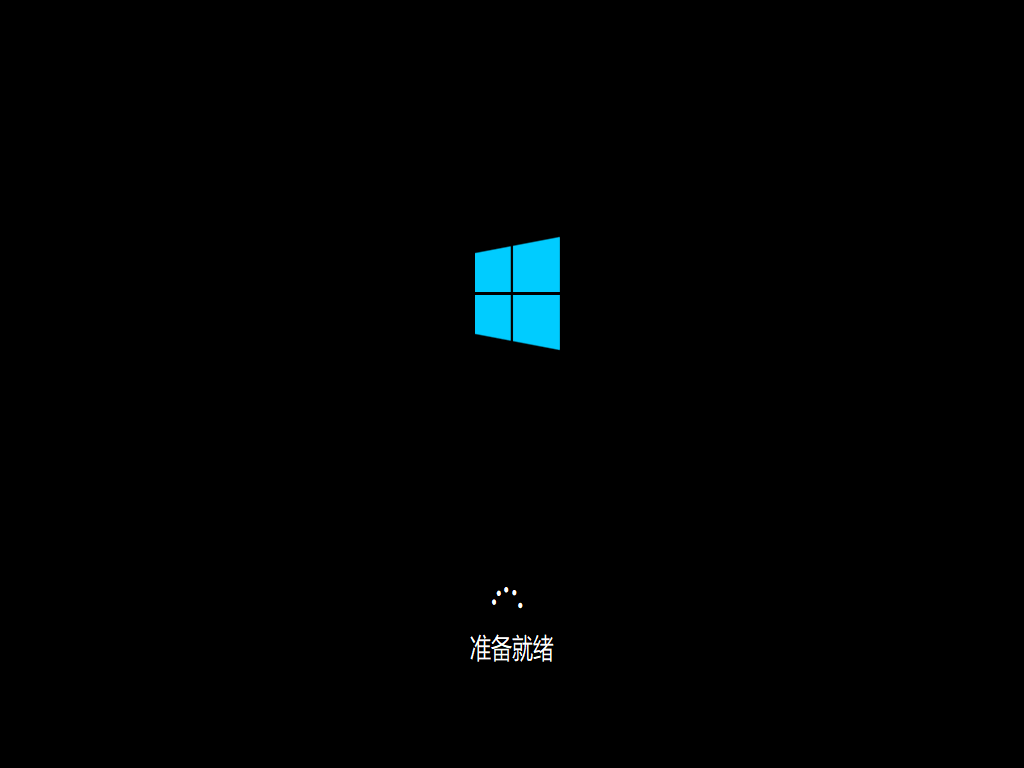
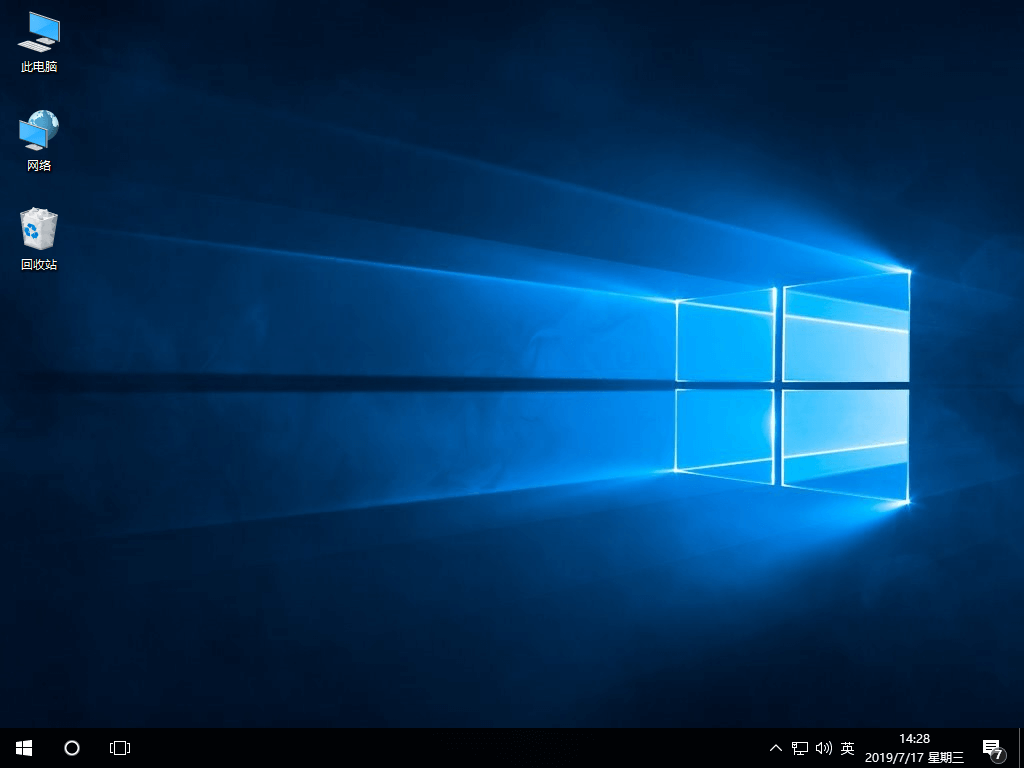
以上就是本次小編為大家帶來的電腦怎么用本地模式重裝win10家庭版操作系統的詳細教程,如果大家覺得有用的話可以將此篇教程分享給更多需要的小伙伴。
